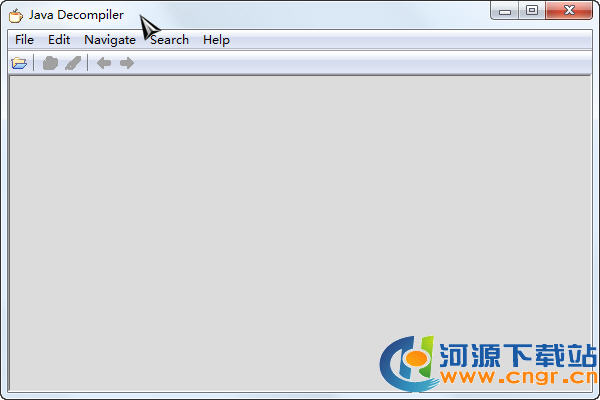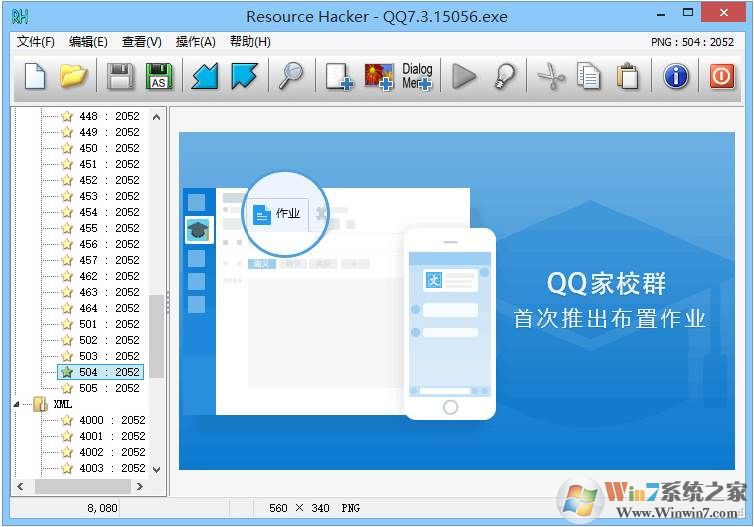
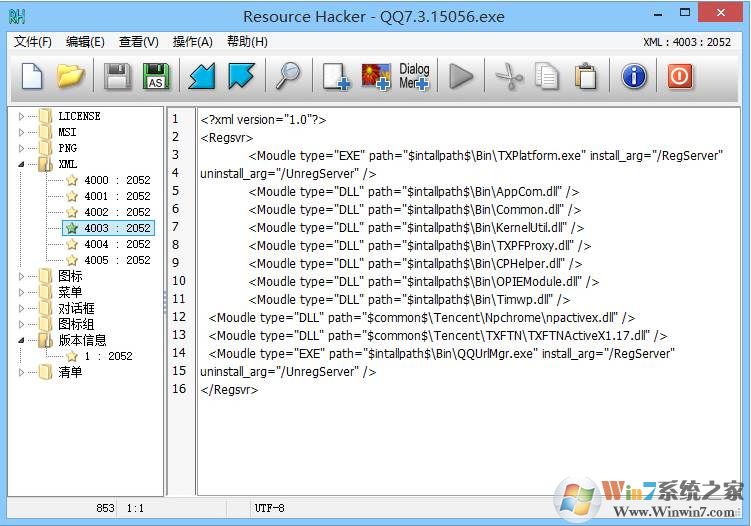
Resource Hacker 功能特点:
1、查看Windows 32 位和 64 位可执行文件(*.exe、*.dll、*.cpl、*.ocx、*.msstyles 等等)以及 Windows 资源文件(*.res)的资源,在已编译和反编译的格式下都可以。
2、提取(保存) 资源为文件 (*.res) 格式,可作为二进制,或作为反编译过的资源脚本或图像。
图标、位图、指针、菜单、对话、字符串表、消息表、快捷键、Borland 窗体和版本信息资源都可以完整地反编译为其各自的格式,不论是作为图像还是作为 *.rc 文本文件都可以。
3、修改(替换) 可执行文件的资源。
图像资源(图标、指针和位图)可以被相应的图像文件(*.ico, *.cur, *.bmp)、*.res 文件、甚至是另一个 *.exe 文件所替换。
对话、菜单、字符串表、快捷键和消息表资源脚本(以及 Borland 窗体)可以通过使用内部资源脚本编辑器被编辑和重新编译。资源也可以被某个 *.res 文件所替换,只要替换的资源与其是同一类型并且有相同的名称即可。
4、添加新的资源到可执行文件。允许一个程序支持多种语言,或将自定义图标或位图(公司的标识等)添加到程序的对话中。
5、删除资源。大多数编译器添加了应用程序永远都不会用到的资源到应用程序中。删除这些不使用的资源可以减小应用程序的体积。
新版变化
2018-06-04 Resource Hacker v5.0.42 Stable
添加:一个新的菜单资源设计器。
更新:对话资源设计器进行了重大的更新
添加:每个资源类型的可选二进制查看
更新:改进了搜索(使用更多的上下文相关的对话框)
错误修复:很多错误修复
关于汉化
by th_sjy、王苏
注:新版本Resource Hacker 4.7.34,可能作者考虑到修改原件的安全问题,如果你修改了一个资源后直接退出程序,软件没有任何提示而是直接退出,这样就导致你刚才的修改丢失。若要保存你的修改,必须重新点击上下文菜单中的“编译对话框”,或在左侧的树视图中任意点击一个条目就能提示你是否编译并保存。
使用Resource Hacker替换dll文件图教程:
1. 首先先下载ResHacker,然后打开"ResHacker.exe"(程序)
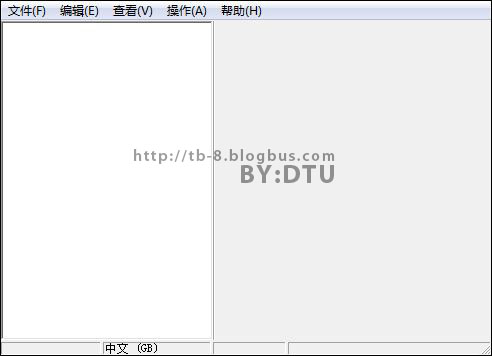
2. 点击菜单栏上的"文件(F)", 选择第一项"打开(O)" 然后就显示,选择你要编辑的dll文件(此教程dtu就以 imageres.dll 来做示范)
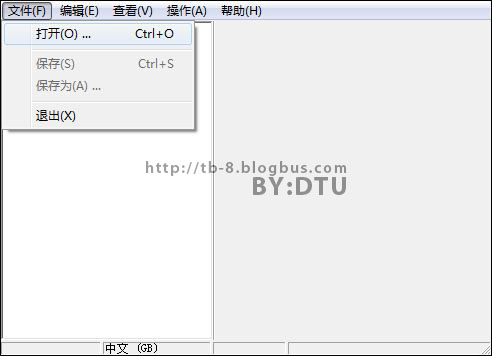
3. 选中你要编辑的dll文件,然后点击"打开(O)"

4. 现在就要开始对你选中的dll文件进行编辑了
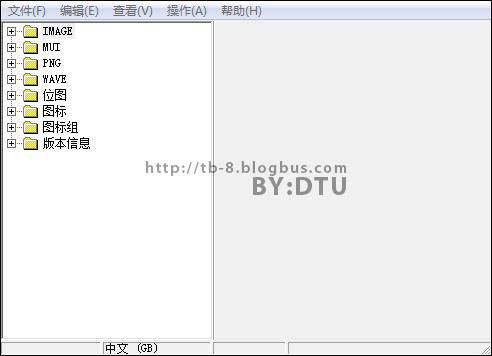
5. 点击对应"图标组"的那个小小的 "+" 符号,就会拉开子目录,里面有几个图标就会显示几个文件夹
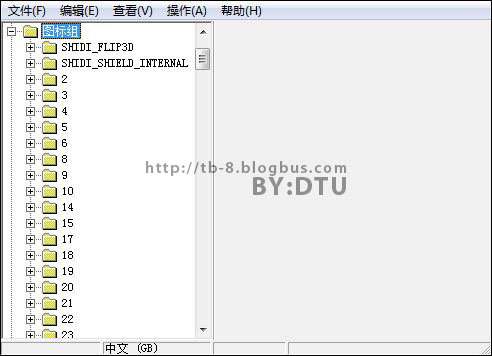
6. 接着点击对应文件夹“3”的那个小"+"符号拉开,选中"1033"后 右边的预览框就会显示出图标的样式。 (注意:此时会弹出一个错误的提示框,我们确定掉即可。后面才解释)
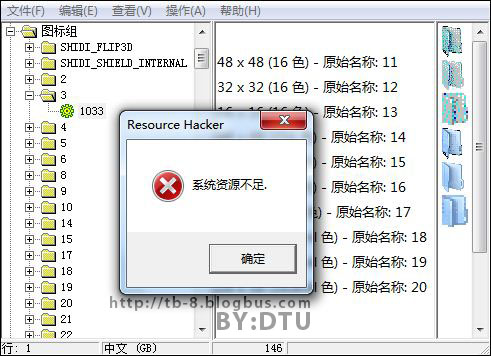
7. 开始进行替换图标了哦,在选中了"1033"后,右键"1033",就会出现右键菜单

8. 点击(上数第4个选项) "替换资源..."
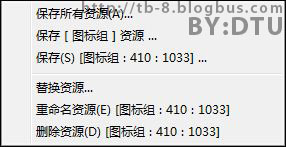
9. 弹出了个对话框(替换图标与.........),让你选择你要替换的图标(ico文件),点击左上角的"打开新图标文件(0)..."

10. 你选择图标文件,找到你要替换的图标文件后(ico)选中,点击对话框右下角的 "打开(0)"

11. 接着点击右下角的 "替换(R)"
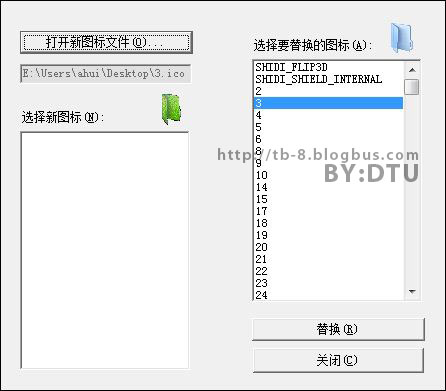
12. 没错,错误提示框又弹出来了。老规矩,确定即可
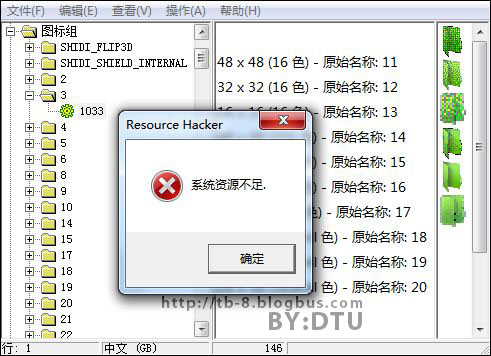
13. “3”号图标我们替换好了,下一步就是保存文件了。
点击ResHacker菜单栏上的"文件(F)"选择 "保存为(A)..."

14. 就存到桌面吧,稍后再自己移动吧
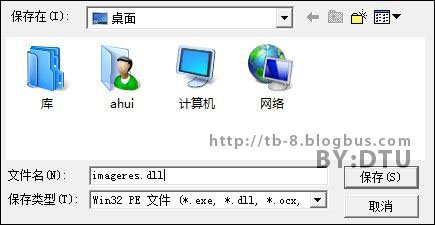
好了,如何把ico文件封到dll文件里面现在大家都知道了
PS:
刚才途中出现了一个错误的提示窗口这里说下,该错误提示可能是由于图标ico文件了面包含了压缩的256px图标信息导致的,我们要是替换不包含压缩256px的图标就不会出现这类提示。还好该提示不影响结果,修改好后文件还是成功的。